Kā pārslēgt audio izejas un ievades avotus operētājsistēmā Mac
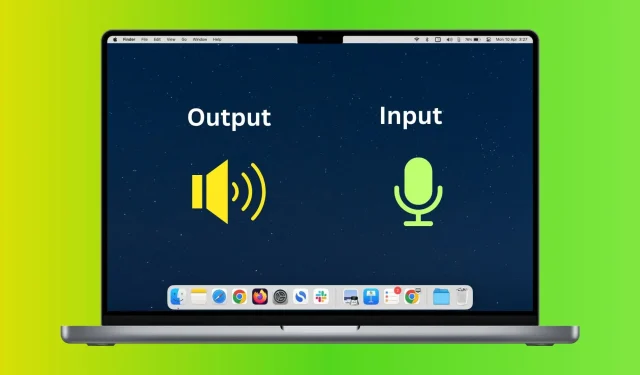
Šajā rokasgrāmatā mēs parādīsim, kā mainīt skaņas ievades un izvades ierīces Mac datorā, izmantojot sistēmas preferences, kā arī ātri to izdarīt augšējā izvēlņu joslā.
Kas ir audio ievades un izvades avoti operētājsistēmā Mac?
Vienkārši sakot, audio ieeja nozīmē mikrofonu, kas konfigurēts tā, lai uztvertu jūsu teikto. MacBook datorā tas pēc noklusējuma būs iebūvētais iekšējais mikrofons. Un, ja esat pievienojis ierīci, piemēram, AirPods vai tīmekļa kameru, to mikrofons var darboties kā ievades ierīce. Varat arī iegūt īpašus mikrofonus , kas ierakstīs skaņu augstā kvalitātē.
Audio izvade ir skaļrunis, caur kuru tiek atskaņotas skaņas no jūsu Mac datora. Tas var būt jūsu MacBook, Mac mini, Mac Studio, iMac iekšējais skaļrunis vai jebkurš tam pievienots vadu vai bezvadu skaļrunis, piemēram, AirPods, Bluetooth austiņas, HomePod utt.
Iestatiet audio ievades un izvades avotu operētājsistēmā Mac
- Atveriet Sistēmas preferences un noklikšķiniet uz Skaņa.
- Sadaļā “Izvade” atlasiet pieejamo ierīci. Šeit pieejamās opcijas ir atkarīgas no saderīgām ierīcēm, kas pievienotas jūsu Mac datoram. Kad esat izdarījis izvēli, jūsu Mac skaņa tiks atskaņota no atlasītā skaļruņa.
- Pēc tam noklikšķiniet uz “Ievade” un atlasiet mikrofonu, kuru vēlaties izmantot kā ievades avotu. Tagad neatkarīgi no tā, vai izmantojat Siri, diktēšanu, meklēšanu ar balsi, videozvanus vai audio ierakstīšanu, jūsu Mac izmantos atlasīto mikrofonu kā balss ievades ierīci.
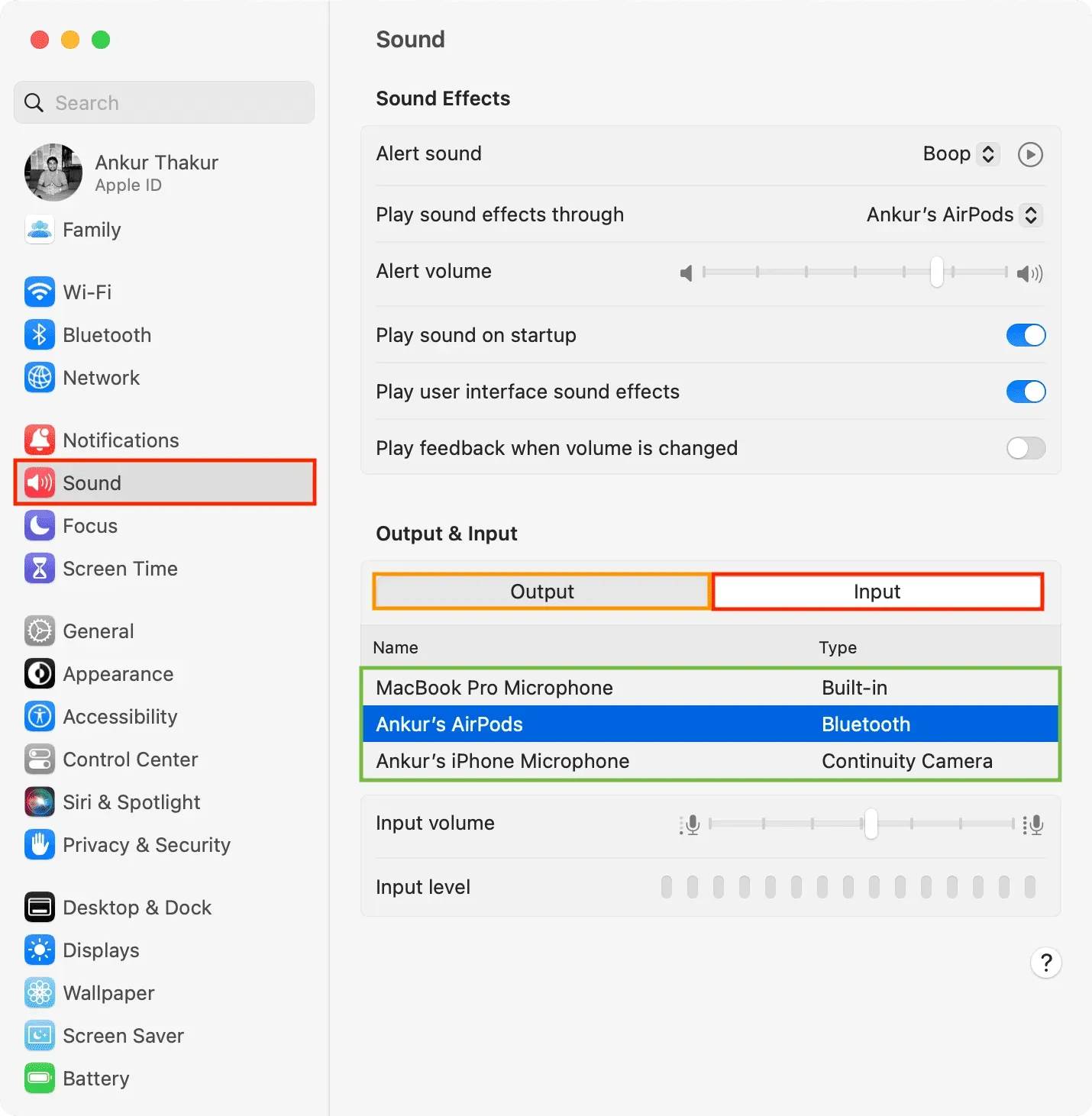
Ātri mainiet audio ievades un izvades avotu no izvēlnes joslas.
- Atveriet System Preferences un noklikšķiniet uz Control Center.
- Iestatiet ikonu Skaņa uz Vienmēr rādīt izvēļņu joslā. Pēc tam Mac datora augšējā joslā redzēsit nelielu skaļruņa ikonu. Šeit redzamā ikona var atšķirties atkarībā no pievienotā skaļruņa. Piemēram, AirPods jūs redzēsit to mazo simbolu. Citām austiņām varat redzēt austiņu ikonu.
- Lai mainītu audio izvadi, noklikšķiniet uz skaļruņa ikonas un atlasiet kādu no pieejamajām opcijām.
- Un, lai mainītu audio ievadi, izvēlņu joslā nospiediet pogu Option un noklikšķiniet uz skaļruņa ikonas. Tas parādīs pieejamo iebūvēto, pievienoto vai iespējamo ierīču (piemēram, iPhone) sarakstu, kuras var izmantot kā mikrofonu. Izvēlieties vienu no šejienes.




Atbildēt